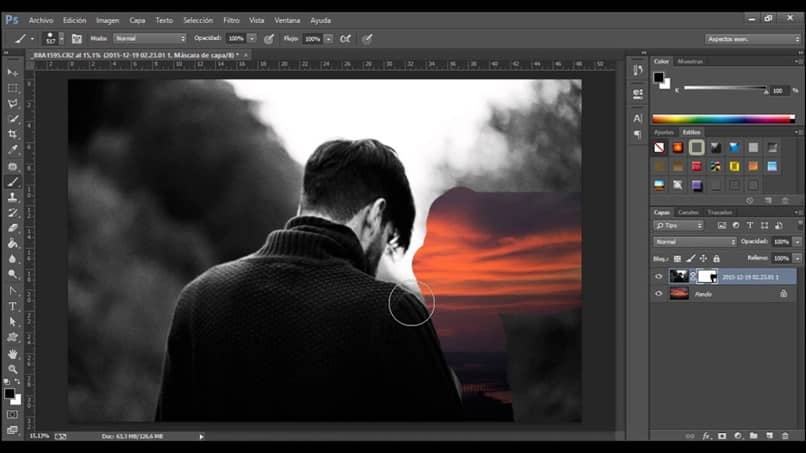
Kuvien muokkaaminen on taidetta, totta puhua. Sinun ei tarvitse vain olla hyvä luovuus ja huomio yksityiskohdat jokaisella täydellisellä pienellä vedolla tai leikkauksella, joka voidaan tehdä kuvaan.
Jos ei, sinun on myös oltava selvä siitä, miten voit käsitellä kuvankäsittelyohjelmaa saadaksesi siitä kaiken irti. Siksi kannattaa mainita, miten Photoshop CC ladataan ja sitä hallitaan..
Photoshop CC on luultavasti yksi yleisimmin käytetyistä kuvankäsittelyohjelmista maailmassa. Se ei ainoastaan kykene muokkaamaan ja muokkaamaan kuvia, vaan voit myös havainnollistaa sitä ammattimaisilla työkaluilla.
Itse asiassa ei ole liioiteltua sanoa, että tämä ohjelma on erittäin täydellinen työkalu kaikkeen, mikä liittyy kuvaan, haluatko tehdä kollaasin tai keskittää joitakin painoksen osia.
Ja se, että nykyään se on työkalu, joka on osa sisällön muokkauspakettia multimedia Adoben kautta antaa meille melko laajan tavan muokata ja luoda kaikenlaista multimediasisältöä.
Se koskee jälkimmäistä, mikä ei ole yllättävää nähdä, että sitä käytetään niin yleisesti keskuudessa kuvittajia ja kaikenlaisia toimittajia pienimmistä ammattilaisiin. Ja jos olet yksi heistä, olet ehkä törmännyt tilanteeseen, jossa olet ymmärtänyt, että olet tehnyt monia muutoksia sisältöösi yhden istunnon aikana.
Viivan tekeminen, poistaminen, muokkaaminen, uudelleen tekeminen. Joskus tämä voi olla edestakainen prosessi.
Jälkimmäinen voi olla hieman ärsyttävää, joten sinun on tiedettävä, kuinka voit kumota ja toistaa tekemäsi tehokkaasti. Katso alla, mitä sinun on tiedettävä, jotta voit suorittaa tämän prosessin mukavasti.
Kumoaminen ja uusiminen
Menettelyn kumoaminen tai uusiminen Photoshop CC: ssä on luultavasti yksi niistä asioista, joita teet eniten kuvatessasi tai editointi kuva. Mutta tästä syystä, jos et tiedä miten se tehdään, sinulla voi olla vaikeuksia tehdä se nopeasti. Katso alta vaihe vaiheelta, miten se tehdään.
Jos haluat kumota toiminnon Photoshop CC: ssä, sinun on painettava painiketta Crtl + Alt + Z. Mutta jos käytät Macia, paina vain Command + Option + Z -painiketta.
Muista, että tämä on kertaluonteinen kumoaminen. Mutta jos tekemäsi teko kumottiin liian monta kertaa, voit aina painaa Ctrl + Vaihto (Vaihto) + Z; olla sisällä Mac Command + Vaihto + Z. Vain painamalla tätä näppäinyhdistelmää niin monta kertaa kuin tarvitset, löydät itsesi prosessista, jota tarvitset eniten muutamassa sekunnissa.
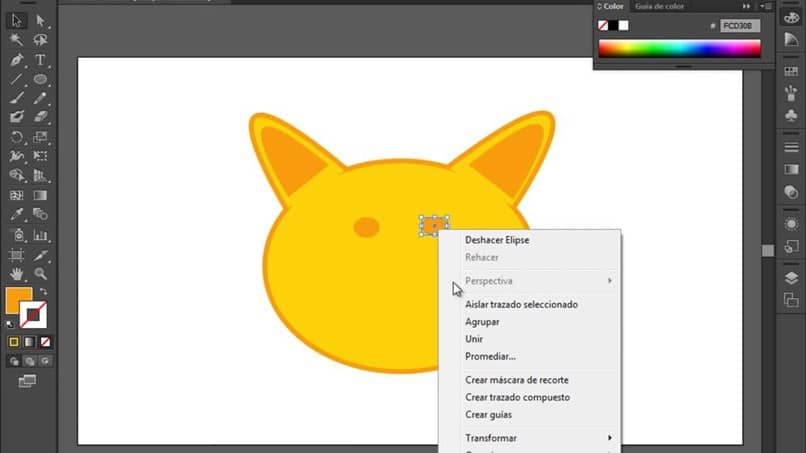
Historia -paneelin käyttäminen
Nyt on aina hetkiä, jolloin olemme tehneet liikaa työtä Photoshop CC -istunnossa. Kun näin tapahtuu, on normaalia, että haluamme palata tiettyyn vaiheeseen, jonka olemme tehneet.
Mutta ymmärrettävästi et halua painaa kumoa tai tee uudelleen -painiketta satoja kertoja näissä tilanteissa. Siksi ”Historiapaneeli” Photoshopin sisällä.
Tämä on paneeli, jonka kautta voimme tarkastella kaikkia istunnon aikana suorittamiamme vaiheita. Siirry vain vaihtoehtoon ”Ikkuna” ja paina sitten painiketta ”Historia” tai napsauta vain historiapaneelin välilehteä.
Nyt voit nähdä kaikki suorittamasi prosessit ja palauttaa tai ennakoida tarvitsemasi prosessin, jotta voit olla kätevä tai kumota tai tehdä useita kertoja.